Excelで長い表を印刷すると、2ページ目以降の見出しが消えてしまう…
データを整理した表を印刷するとき、「2ページ目以降も見出しを表示させたいのに、消えてしまう」「見出しがないと、どの項目か分かりにくくなる」と困ること、ありますよね。特に、複数ページにわたる表を共有する際、各ページに見出しがあると、データの視認性が向上し、情報の整理がスムーズになります。
そんなときに活用したいのが、「印刷時に各ページの上部に見出しを設定する方法」です!この設定を適用すれば、各ページの先頭に見出しを表示でき、資料の見やすさと業務の効率がアップします。
本記事では、「Excelで2ページ以上にまたがる表に見出しを付ける方法」を詳しく解説!データ管理をもっと快適にするための便利なテクニックを、今すぐチェックしてみましょう。
印刷タイトルから各ページに見出しを入れる
大きな表を2ページ以上にまたがって印刷する場合、2ページ以降に表の見出しが入っていないと、データと項目との関連がわかりにくくなります。ページ設定で印刷タイトルを指定することで、このページにも見出しを表示できます。
ページレイアウトタブを表示させて、印刷タイトルをクリックします
ページレイアウトタブを表示させましょう。表示させたら印刷タイトルをクリックします。
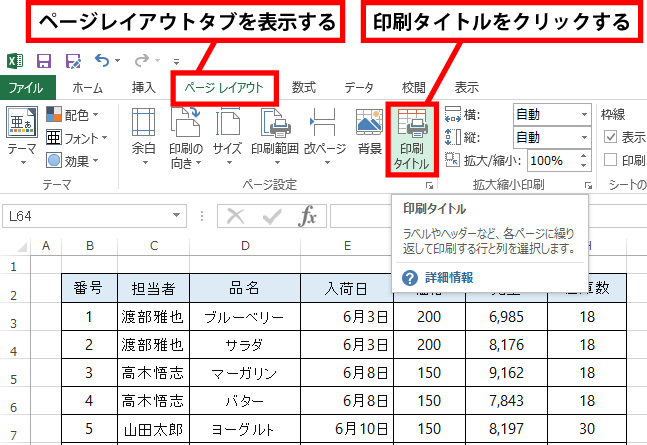
ページ設定ダイアログボックスが開くので、シートタブを表示させて、タイトル行に表の見出しとして表示したい行を指定し、OKをクリックします
ページ設定ダイアログボックスが開くので、シートタブを選択しましょう。タイトル行の欄に、表の見出しとして表示したい行をドラッグして指定します。指定したら「OK」をクリックしましょう。
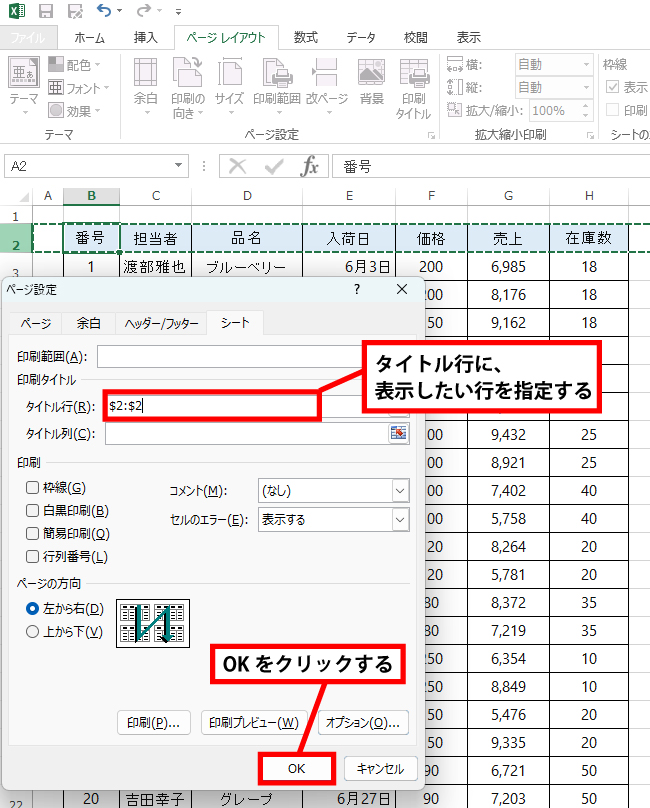
ファイルタブを表示します
ファイルタブを表示させましょう。
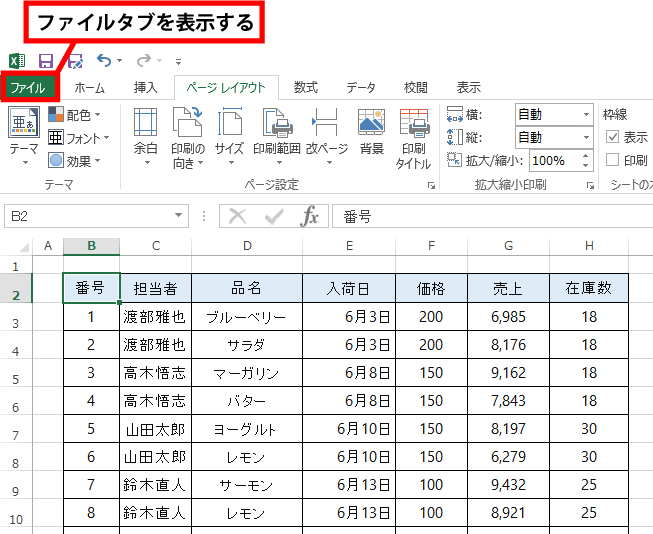
印刷をクリックします
左の「印刷」をクリックして選択しましょう。
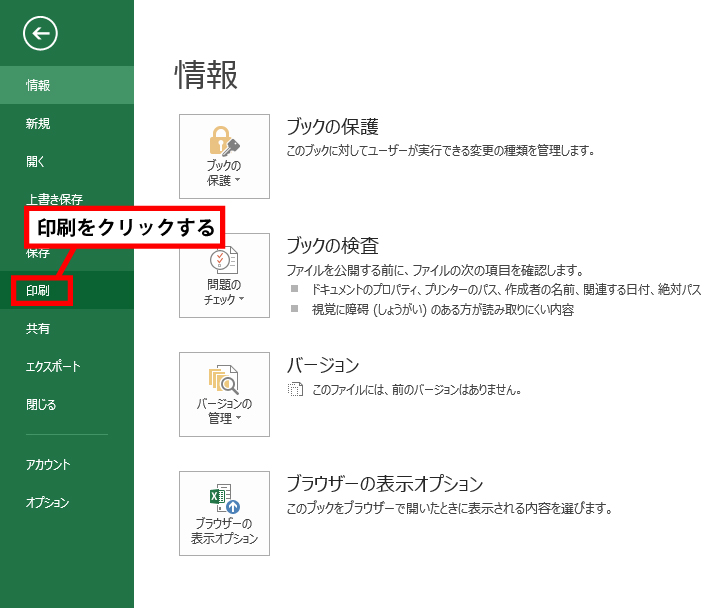
印刷プレビューに、2ページ目にも、見出しが表示されています
印刷プレビューに、2ページ目にも、指定した見出しが表示されていることを確認しましょう。
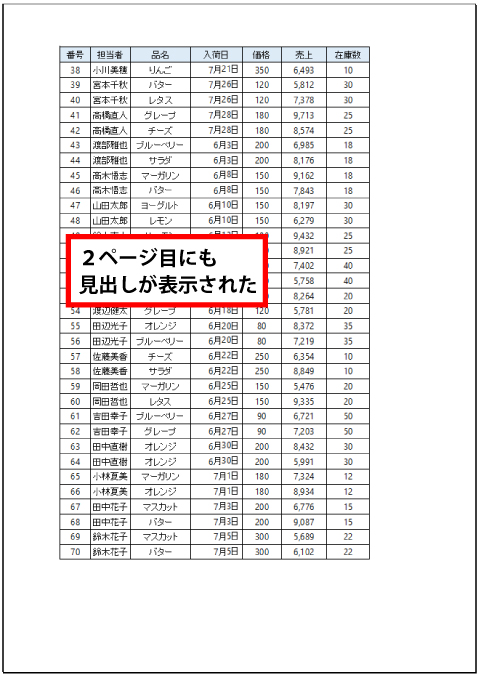
見出しを設定すれば、2ページ目以降もデータの分類が明確になり、印刷資料の見やすさが格段に向上! ほんの少しの設定変更で、業務の効率を飛躍的にアップさせることが可能です。


